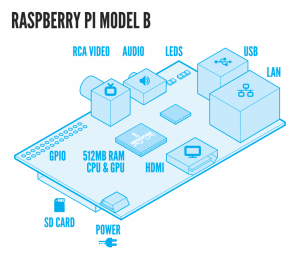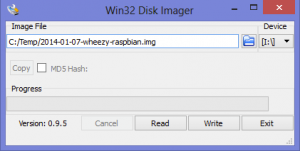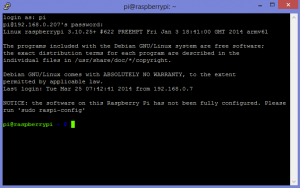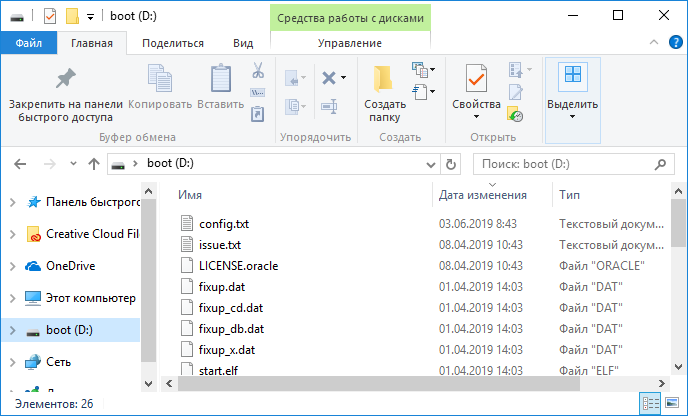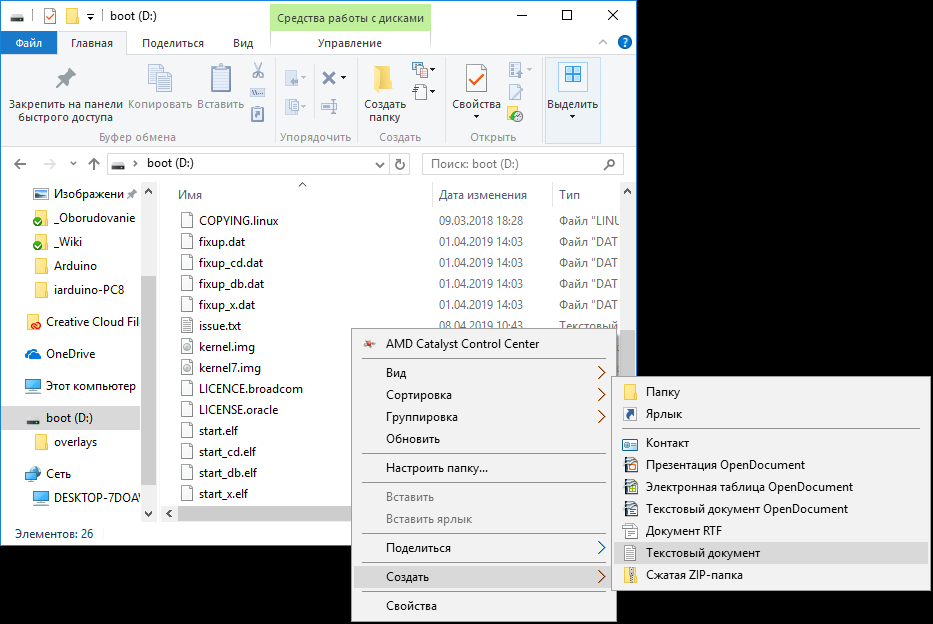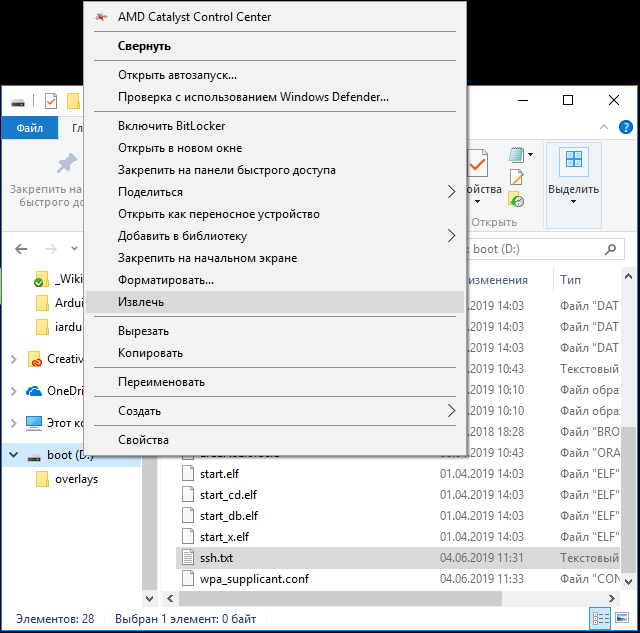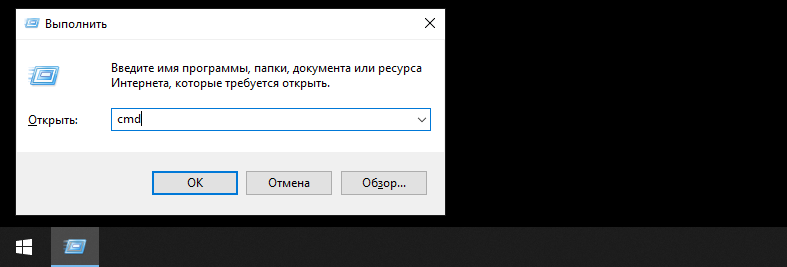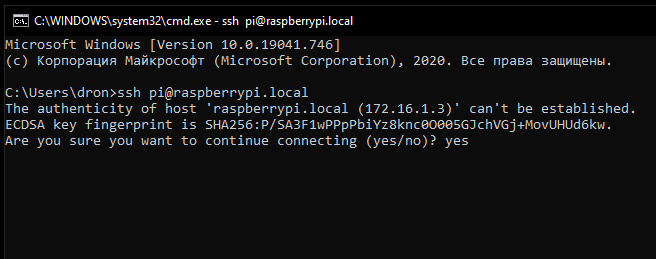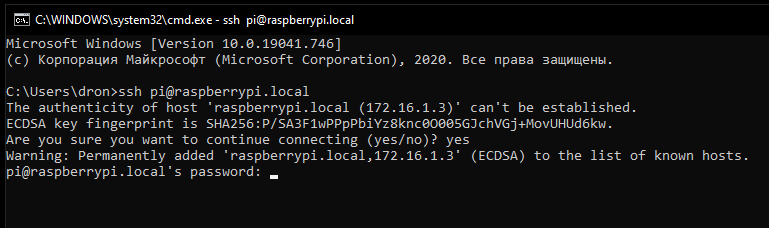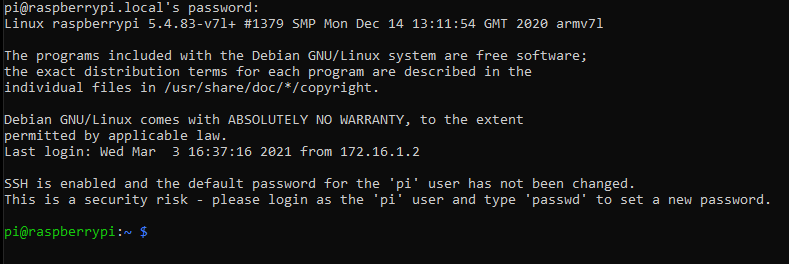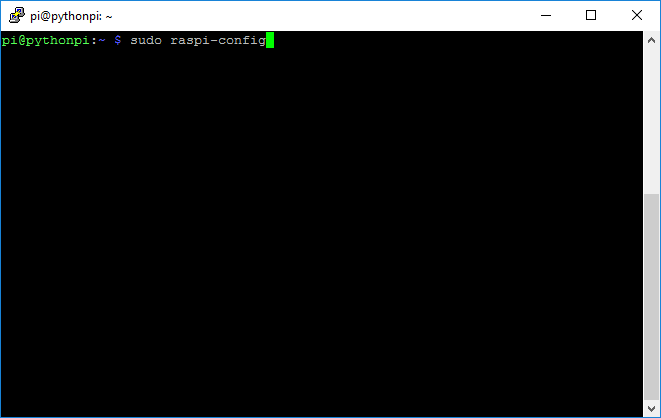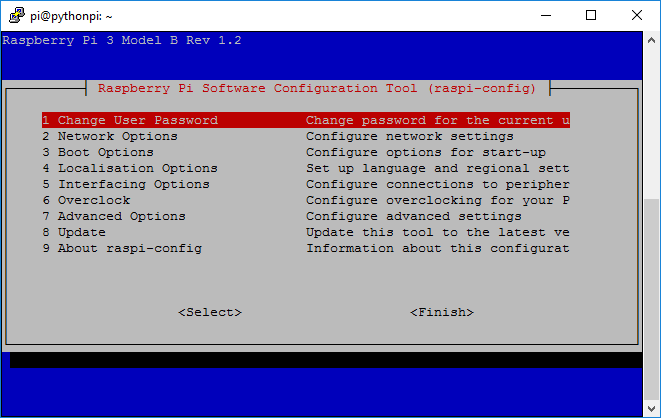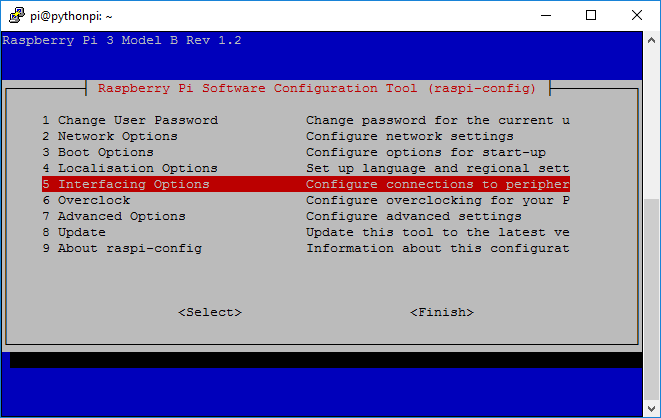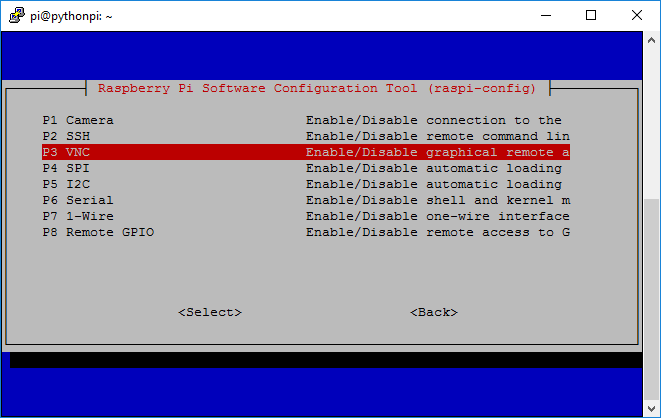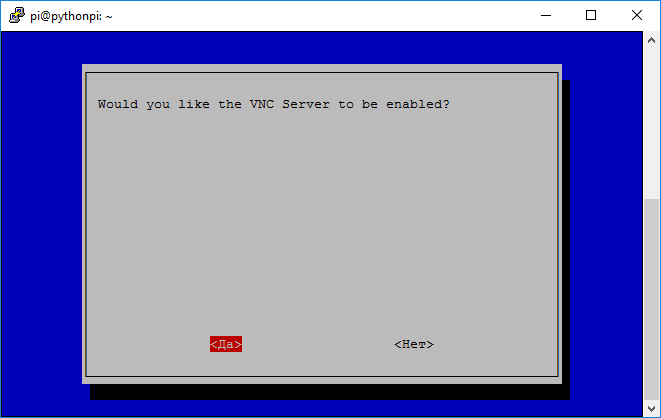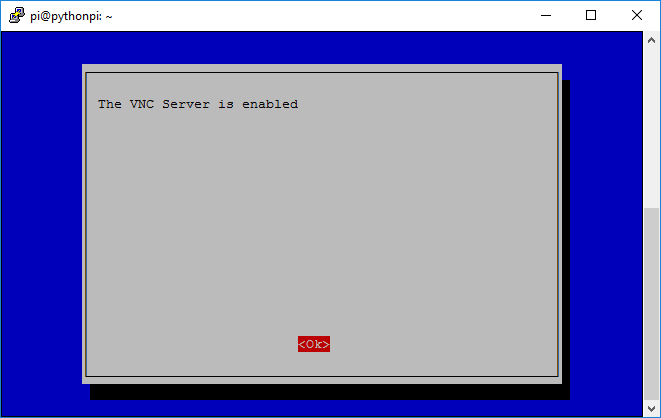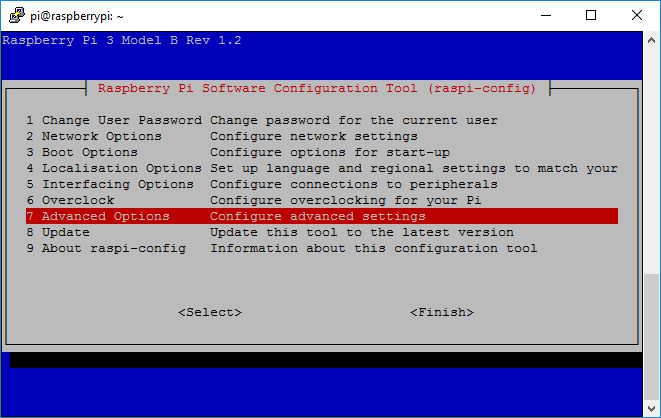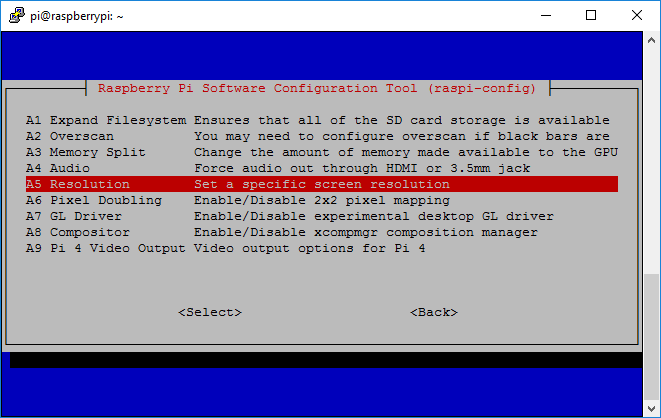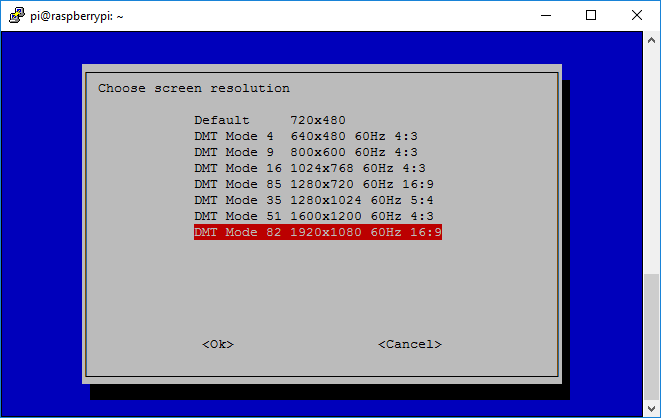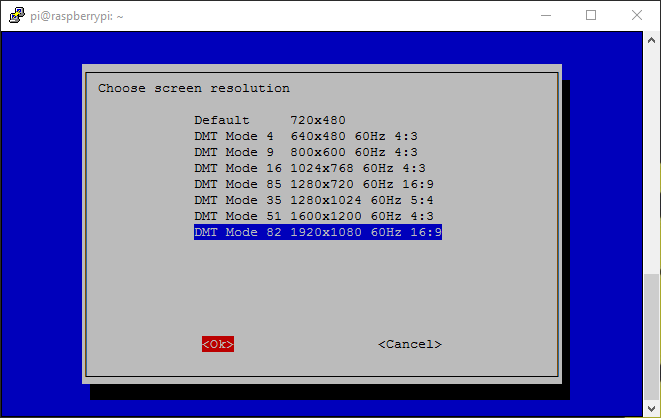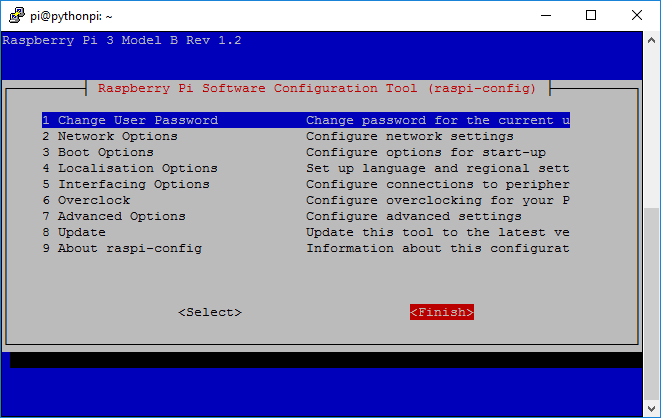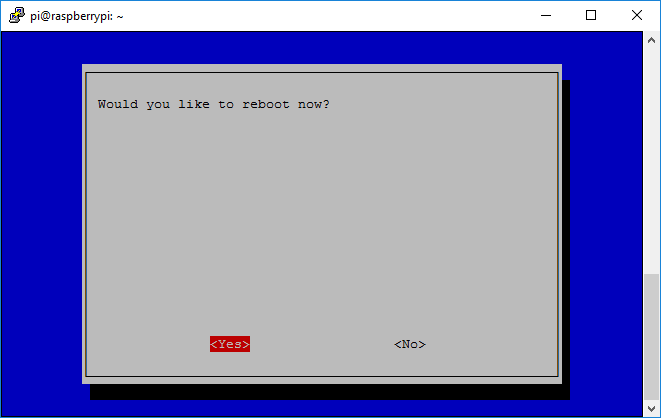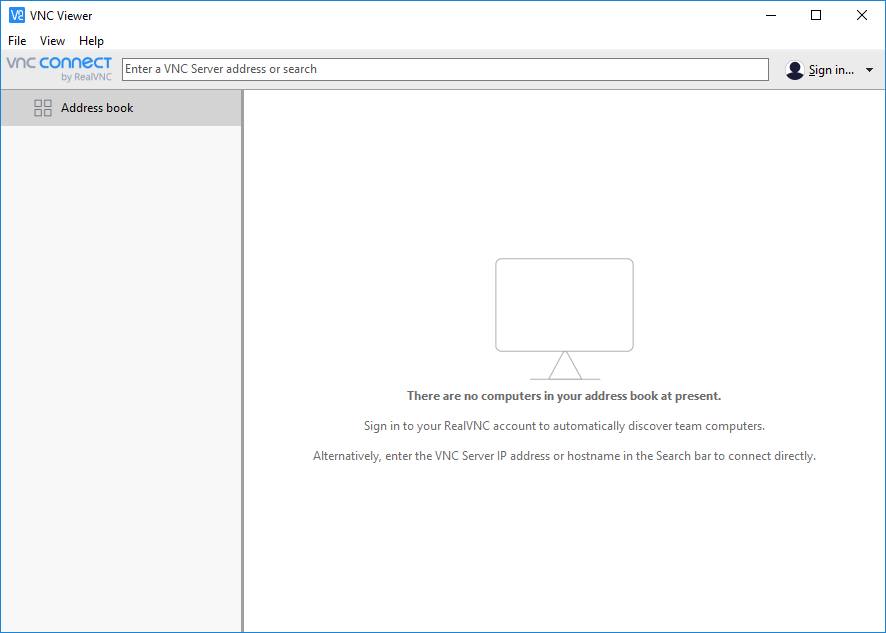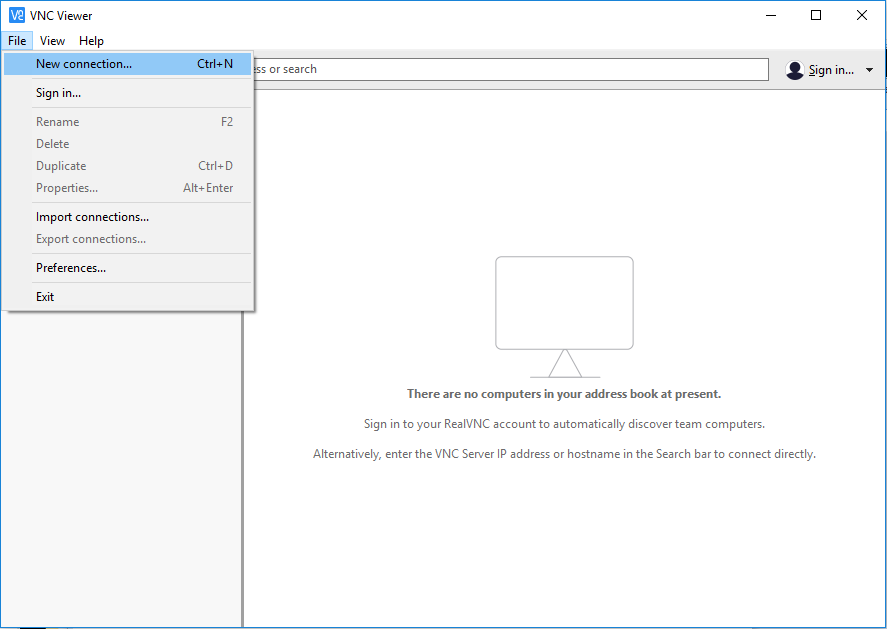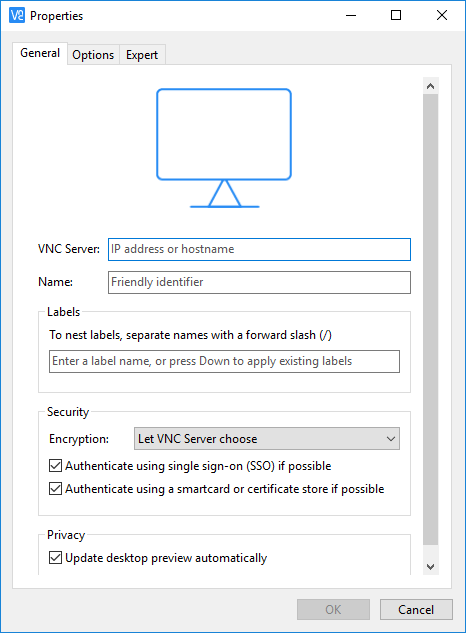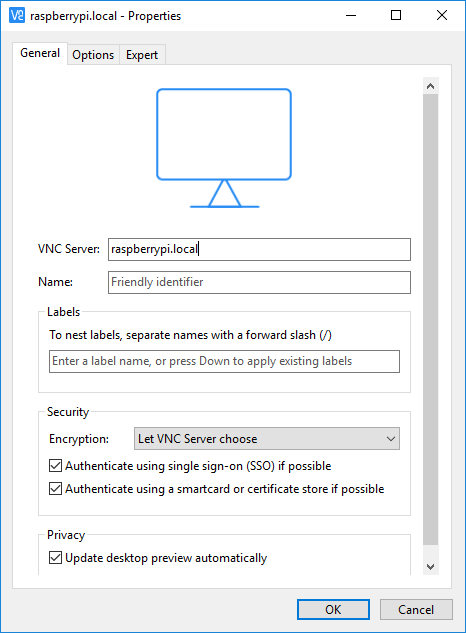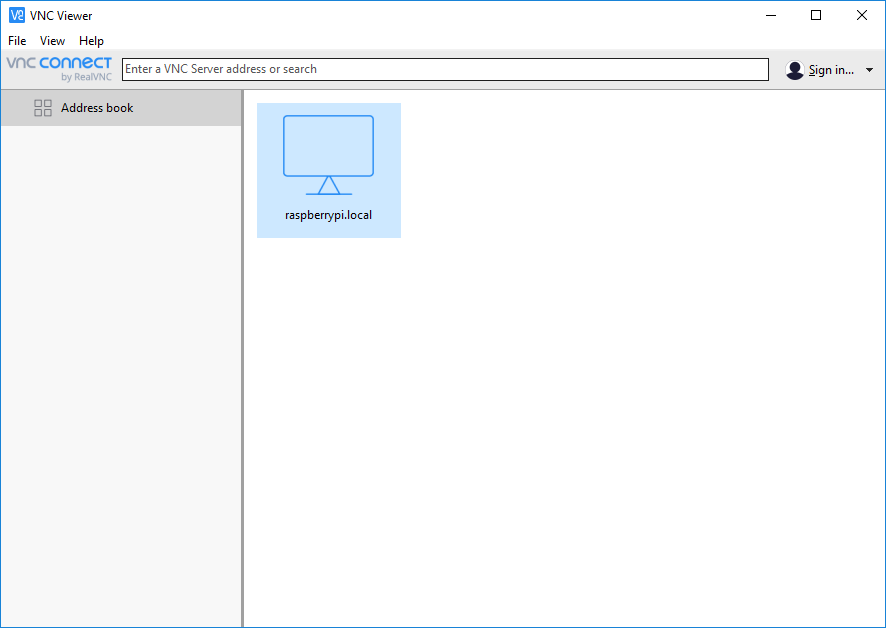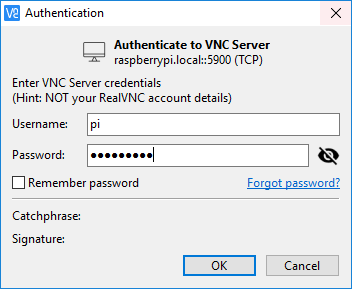- REALIX.RU — IT, компьютеры и всё остальное.
- Raspberry Pi, настройка для работы в режиме Headless (без клавиатуры, мыши и монитора).
- Общие сведения:
- Нам понадобится:
- Предварительная настройка:
- Подключаемся через SSH:
- Настраиваем VNC сервер:
- Устанавливаем VNC viewer
- Русские Блоги
- Настройте Raspberry Pi WiFi и SSH без экрана и клавиатуры
- Интеллектуальная рекомендация
- Хранимая процедура MySQL (вызов)
- № 25 установить операцию
- Связанный список со структурой данных — односвязный список слияния сортировка слияния
- Foreach (упрощенное письмо для циркуляции)
REALIX.RU — IT, компьютеры и всё остальное.
Автор: Lucky Рубрики: Железо
Оказался у меня в руках микрокомпьютер Raspberry Pi Model B. Что это такое, я думаю объяснять не стоит, кто не знает можете прочитать в Википедии и на официальном сайте, но кратко это:
Одноплатный компьютер размером с банковскую карту, созданный как система для обучения компьютерным наукам. Выпускается в двух версиях: «A» (256 Мб ОЗУ), стоимостью $ 25, и «B» ($ 35, с ethernet, 512 Мб ОЗУ). Разрабатывается Raspberry Pi Foundation.
Raspberri Pi Model B
Так как у меня в руках оказалась всего лишь плата без корпуса и блока питания, то первый делом надо было подобрать блок питания. С блоком питания проблем не возникло, так как питание Raspberry Pi осуществляется через порт Microusb. В роли блока питания выступила зарядка от телефона. Карта памяти на 16GB тоже у меня присутствовала. С корпусом на время экспериментов решил не заморачиваться, а обойтись без него.
Но вот клавиатуры или мыши в наличии не было. Зато имелся нетбук. По-этому я решил устанавливать и настраивать систему без клавиатуры, мыши и монитора, с нетбука, удаленно подключившись по SSH.
- Raspberry Pi Model B
- Карта памяти SD 16GB 10 class
- Кабель Витая пара (патч-корд)
- Роутер Zyxel Keenetik Giga
- Нетбук
Что нам нужно для дальнейшей работы:
- Образ операционной системы
- Программа для записи образа операционной системы на SD карту
- Программа для подключение к Raspberry Pi по SSH ( Этой программой будет PUTTY)
Первые два пункта ( образ операционной системы и программу для записи образа ) скачиваем с официального сайта Raspberry Pi.
Я решил использовать операционную систему Raspbian, а программу для записи образа ОС я использовал Win32DiskImager.
Приступаем к установке и настройке.
Первым делом скачиваем и записываем образ Raspbian на SD карту. Никаких сложностей на этом шаге возникнуть не должно. Вставляем в картридер карту памяти, запускаем программу Win32DiskImager, выбираем файл образа Raspbian, выбираем устройство на которое записываем образ и нажимаем кнопку [Write].
По окончании записи образа на карту памяти, вставляем карту памяти в слот в Raspberry Pi, подключаем LAN кабелем к роутеру, подключаем питание.
Небольшое отступление: Raspberry Pi Model B оборудован пятью светодиодами, которые могут помочь в диагностике неисправностей в процессе загрузки ОС.
- LED1: Обозначение на плате ACT, цвет зеленый — SD доступна
- LED2: Обозначение на плате PWR, цвет красный — Питание присутствует
- LED3: Обозначение на плате FDX, цвет зеленый — Full Duplex (LAN)
- LED4: Обозначение на плате LNK, цвет зеленый — Link (LAN)
- LED5: Обозначение на плате 100, цвет желтый — Подключена сеть100 Мбит (LAN)
Примерно через минуту после включения питания заходим в web-интерфейс роутера Zyxel Keenetik Giga и находим информацию о выданном нашему микрокомпьютеру IP адресе.
Raspberry Pi становится доступен по SSH.
С помощью программы PUTTY ( скачиваем с официального сайта этой программы ) подключаемся к Raspberry Pi:
- Распаковываем архив putty.zip
- Запускаем PUTTY.EXE
- В поле Host Name (or IP address) вводим IP нашего микрокомпьютера
- Нажимаем кнопку [Open]
- В появившемся окне PuTTY Security Alert нажимаем [Да]
- В открывшемся окне консоли вводим логин(login as): pi
- Затем вводим пароль(pi@192.168.0.207’s password:): raspberry
- Мы вошли в систему и видим приглашение командной строки: pi@raspberrypi
Операционную систему мы установили. Теперь начнем настройку операционной системы.
Запускаем программу конфигурации sudo raspi-config.
Выбираем в открывшемся меню пункт 1 Expand Filesystem — Расширяем файловую системы на всю SD карту, видим сообщение о необходимости перезагрузки. перезагрузимся чуток попозже.
Затем выбираем Пункт 4 Internationalisation Options а в нем пункт I1 Change Locale — Изменяем локаль на ru_RU.UFT-8 UTF-8.
В следущем окне запрос про локаль по умолчанию. Я оставил по умолчанию en_GB.UTF-8
Затем вновь выбираем Пункт 4 Internationalisation Options, в в нем пункт I2 Change Timezone — Изменяем часовой пояс (Time Zone) Выбираем Europe -> Moscow
Затем выходим из Raspberry Pi Software Configuration Tool (raspi-config) кнопкой [Finish]
и перезагружаемся.
Вновь подключаемся к Raspberry Pi и выполняем команду:
sudo apt-get update — делаем мы это для синхронизации файлов-описаний пакетов на нашем raspberry pi с их источником и интернете и получения обновлённых списков пакетов.
Затем выполняем команду:
sudo apt-get dist-upgrade — эта команда позволяет произвести обновление системы в целом.
Отвечаем [y] на сообщение о требуемом дополнительном месте на диске и ждем окончания процесса.
Затем командой sudo reboot перезагружаемся.
Вновь подключаемся к Raspberry Pi и выполняем команду:
sudo rpi-update — обновляем прошивку и опять перезагружаемся командой sudo reboot
На этом процесс обновления и настройки операционной системы можно считать завершенным. Теперь осталось установить нужные программы.
Команды для установки некоторых программ:
sudo apt-get install mc — Midnight Commander — файловый менеджер
sudo apt-get install htop — монитор процессов
sudo apt-get install samba — установка SAMBA (пакет программ, которые позволяют обращаться к сетевым дискам и принтерам по протоколу SMB)
sudo apt-get install samba samba-common-bin — установка SAMBA с дополнительными утилитами
sudo apt-get install swat — web-интерфейс SAMBA
sudo apt-get install apache2 — Web-сервер
sudo apt-get install php5
sudo apt-get install sqlite3
sudo apt-get install php5-sqlite
sudo apt-get install proftpd — ftp сервер
Источник
Raspberry Pi, настройка для работы в режиме Headless (без клавиатуры, мыши и монитора).
Общие сведения:
В этой статье мы настроим нашу Raspberry Pi для первого включения без монитора, клавиатуры и мыши, в так называемом режиме Хэдлес (англ. Headless — без головы). Подключимся к ней сначала через SSH для удалённой работы в командной строке, потом через VNC для удалённой работы в режиме удалённого рабочего стола.
Нам понадобится:
- Raspberry Pi любой модели
- Блок питания microUSB-B 2,5A
- microSD карта от 8GB
- Кардридер microSD
- ПК в одной локальной сети с Raspberry
Предварительная настройка:
Перед подключением воспользуйтесь этой инструкцией для копирования образа системы на microSD карту, но не спешите вынимать её из вашего ПК. Нам понадобится создать на ней ещё несколько файлов.
После завершения копирования системы на microSD карту на вашем ПК появится диск BOOT, его необходимо открыть и создать в нём файлы wpa_supplicant.conf и ssh.txt
- Первый файл должен быть пустым и называться ssh.txt — это необходимо для того, чтобы Pi при первой загрузке поняла что необходим доступ по ssh
- Второй файл должен называться wpa_supplicant.conf и содержать данные для подключения к WiFi. При загрузке Raspberry сама перенесёт данные из этого файла в /etc/wpa_supplicant/wpa_supplicant.conf
Вот пример файла wpa_supplicant.conf:
Название точки доступа и пароль пишутся в кавычках, например, если wifi точка называется Druidia и пароль 12345:
После создания файлов безопасно извлекаем SD карту из ПК:
Далее вставляем карту в Raspberry. Подключаем камеру и включаем питание. Через несколько секунд Pi загрузится и можно начать с ней работать.
Подключаемся через SSH:
Далее необходимо подключится через SSH.
В новых версиях Windows 10 (версия>1903) ssh-клиент установлен по умолчанию.
Нажмём сочетание клавишь или правой клавишей мышы по кнопке «Пуск» и далее «Выполнить». Отроется окно «Выполнить». Введём «cmd» и нажмём «ОК»:
Откроется командная строка. Введём ssh [email protected] и нажмём , далее ответим «yes» и снова нажмём :
Далее необходимо ввести пароль, по умолчанию «raspberry», пароль никак не отображается во время введения, после ввода необходимо нажать :
Если пароль был введен верно, нас приветствует bash консоль Raspberry:
Настраиваем VNC сервер:
Мы можем и дальше продолжить работать с Pi через ssh и PuTTY, но, если необходима графическая среда, мы можем настроить работу через VNC.
Для этого наберём в командной строке sudo raspi-config и нажмём enter:
Появится меню настроек Rasberry:
Клавишей «вниз» курсора клавиатуры выбираем пункт 5 Interfacing Options:
Нажимаем enter, откроется меню включения/выключения интерфейсов, выбираем P3 VNC, снова нажимаем enter:
Меню задаст вопрос о включении/выключении VNC сервера, отвечаем :
Мы снова в главном меню. Далее необходимо настроить разрешение экрана, иначе VNC viewer не сможет отобразить рабочий стол. Выбираем пункт меню Advanced Options, нажимаем enter:
Далее выбираем A5 Resolution, нажимаем enter:
Далее выбираем подходящее разрешение экрана, нажимаем enter:
Нажимаем стрелку клавиатуры вправо, нажимаем :
Мы снова в главном меню, нажимаем два раза стрелку вправо на клавиатуре, нажимаем :
На вопрос о перезагрузке отвечаем :
Закрываем окно PuTTY.
Устанавливаем VNC viewer
Скачиваем и устанавливаем VNC viewer от RealVNC. По этой ссылке откроется страница выбора установщика для разных операционных систем. Выбираем необходимую (в нашем случае Windows). Скачиваем установщик и запускаем его. После установки открываем VNC viewer:
Выбираем в меню File -> New connection.
Откроется окно создания подключений:
В строке VNC Server вводим raspberrypi.local:
Нажимаем ок, в главном окне появляется подключение:
Нажимаем на raspberrypi.local двойным щелчком мыши, откроется окно ввода имени пользователя и пароля. При первом запуске системы Raspian по умолчанию логин: pi, пароль: raspberry. Вводим их:
Нажимаем ок — нас приветствует графическая среда Raspbian:
Источник
Русские Блоги
Настройте Raspberry Pi WiFi и SSH без экрана и клавиатуры

не является новой функцией. Вскоре после выпуска Raspberry Pi 3B официальная система Raspbian Raspberry Pi добавила механизм, позволяющий настраивать сеть WiFi перед загрузкой.
1. Конфигурация сети WiFi
Пользователи могут изменять индивидуально без запуска Raspberry Pi /boot/wpa_supplicant.conf Файл конфигурации WiFi SSID и пароль, чтобы Raspberry Pi прочитал файл конфигурации wpa_supplicant.conf для подключения к устройству WiFi после запуска.
Способ работы прост: прочитайте SD-карту системы Raspbian с помощью компьютера. В загрузочном разделе, который является Raspberry Pi /boot Создайте новый файл wpa_supplicant.conf в каталоге, заполните содержимое в соответствии со следующим справочным форматом и сохраните файл wpa_supplicant.conf.
Инструкции и примеры настройки WiFi с разной безопасностью:
#ssid: ssid сети
#psk: пароль
#priority: приоритет соединения, чем выше число, тем выше приоритет (не отрицательный)
#scan_ssid: при подключении к скрытому WiFi вам нужно указать это значение как 1.
Если ваш WiFi не имеет пароля
ssid = «имя вашей беспроводной сети (ssid)»
Если ваш WiFi использует WEP-шифрование
ssid = «имя вашей беспроводной сети (ssid)»
wep_key0 = «ваш пароль Wi-Fi»
Если ваш WiFi использует шифрование WPA / WPA2
ssid = «имя вашей беспроводной сети (ssid)»
psk = «ваш пароль Wi-Fi»
Если вы не знаете режим шифрования WiFi, вы можете открыть его с помощью root explorer на своем телефоне Android /data/misc/wifi/wpa/wpa_supplicant.conf Для просмотра информации WiFi.
Во-вторых, откройте сервис SSH
Если при подключении к Raspberry Pi через ssh появляется сообщение «Отказано в доступе», то служба ssh не включена. Если вы хотите включить его вручную, это похоже на конфигурацию WiFi. Кроме того, создайте новый файл в загрузочном разделе, просто оставьте его пустым и назовите файл ssh. Обратите внимание на строчные буквы и без расширения.
После запуска Raspberry Pi автоматически обнаружит службу ssh после обнаружения этого файла. Затем вы можете найти IP-адрес Raspberry Pi, войдя в маршрутизатор и подключившись к Raspberry Pi через ssh. (Подробный способ открытия сервиса SSH)
Если вам нужно удаленно управлять Raspberry Pi, вы можете установить xrdp через ssh,Затем используйте клиент удаленного рабочего стола Windows для подключения к Raspberry Pi。
Этот совет предназначен для тех, у кого нет проводной сетевой карты и стандартного интерфейса USB для прямого подключения к клавиатуре и мыши, но есть встроенный WiFi.Raspberry Pi Zero WЭто особенно практично.
Интеллектуальная рекомендация
Хранимая процедура MySQL (вызов)
Хранимая процедура MySQL (вызов): Во-первых, объясните: Хранимая процедура MySQL — это новая функция, добавленная с MySQL 5.0. Преимуществами хранимых процедур являются корзина. Но главноеЭффективност.
№ 25 установить операцию
Вчера кратко представил коллекцию и некоторые ее основные методы, а также некоторые другие общие методы сбора. 1) методы addAll, containsAll и removeAll: 2) Итератор: Коллекция предоставляет метод для.
Связанный список со структурой данных — односвязный список слияния сортировка слияния
Идеи: 1. Найдите середину связанного списка и разделите его на 2 части. 2. Перейдите к шагу 1, разрежьте на 4 и 8 полосок. . . Пока в каждом связанном списке не будет только 1 элемент 3. Операция слия.
Foreach (упрощенное письмо для циркуляции)
Foreach (упрощенное письмо для циркуляции) Усовершенствованный для цикла является продвинутой для цикла после JDK1.5, который специально используется для траверсных массивов и коллекций. Его внутренни.
Источник